Библиотеки предустановок
Библиотеки предустановок содержат данные, созданные пользователями и сохраняются между рабочими сеансами. Они интегрированы в палитру цветов, редактор градиентов и редакторы кривых.
- Предустановка - это нечто сохранённое пользователем для будущего использования, например: цвет, градиент, кривая.
- Библиотека предустановок - это коллекция созданных пользователем предустановок, сохранённая в один файл.
- Библиотеки предустановок содержат либо личные данные, либо данные, относящиеся к проекту. Соответственно, они могут быть сохранены либо в папке пользовательских настроек, либо в папке ‘Editor’, расположенной в папке Assets. В дальнейшем библиотеки предустановок проекта могут быть легко добавлены в репозиторий системы контроля версий для удобного совместного использования всеми членами команды, либо для включения в пакеты Asset Store.

Как создать предустановку цвета:
Щёлкните по полю свойства, основанного на цвете. Например, выберите объект Main Camera в окне Hierarchy и щёлкните на цветовое поле свойства Background
Подберите цвет по вкусу
В нижней части вы увидите секцию Presets
Просто щёлкните по кнопке для добавления текущего цвета в текущую библиотеку предустановок
Контекстное меню (иконка с тремя линиями)
Вы можете переключить режим представления предустановок между списком (List) и сеткой (Grid) в контекстном меню (иконка с тремя линиями)
Выбрать одну из доступных библиотек предустановок
Создать новую библиотеку
Во всплывающем окне Create New Library вы можете выбрать размещение новой библиотеки - в папке пользовательских настроек (Preferences Folder) или в папке проекта (Project Folder)
Показать текущую библиотеку в проводнике ОС
Можно менять порядок предустановок с помощью таскания
Предустановки можно удалять левой кнопкой мыши с зажатой клавишей ALT, либо с помощью контекстного меню, вызываемое кликом правой кнопкой мыши
Предустановку можно переименовать из контекстного меню, вызываемого щелчком правой кнопкой мыши (заметьте, что имена отображаются только при представлении предустановок в виде списка (List))
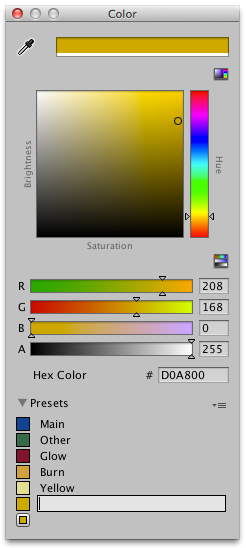
При выборе библиотеки предустановок в проекте (окно Project), вы сможете просмотреть её содержимое в инспекторе. Там же можно нажать кнопку “Edit..” для изменения библиотеки.
Note: The description above shows the standard Unity Color Picker. There is an option in Preferences which allows you to use the OS X Color picker instead.